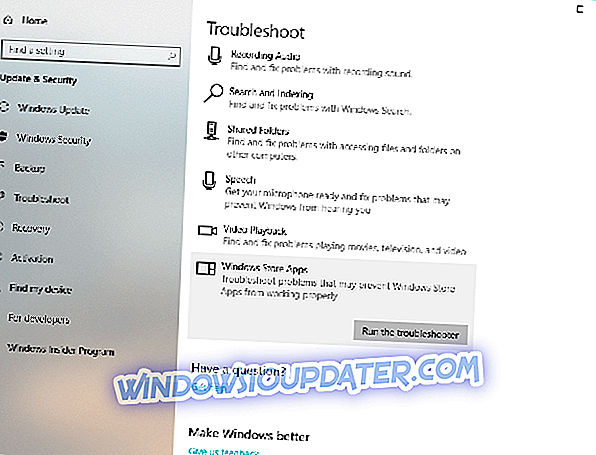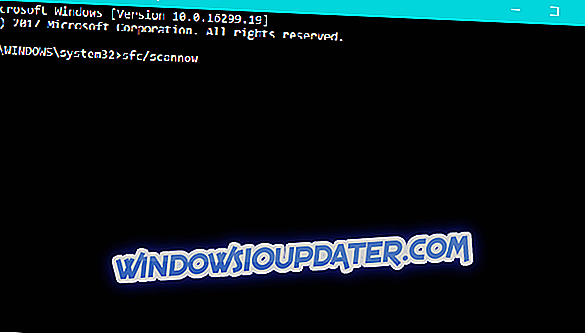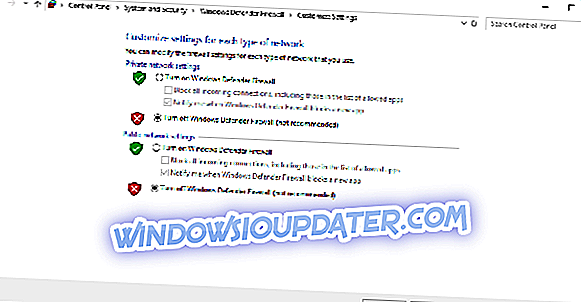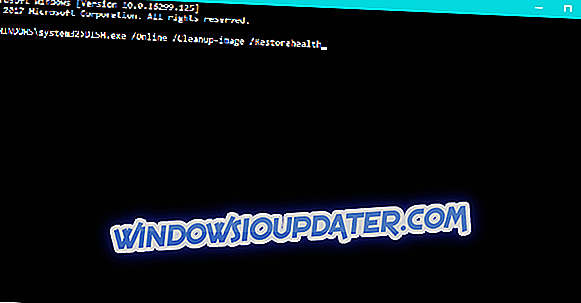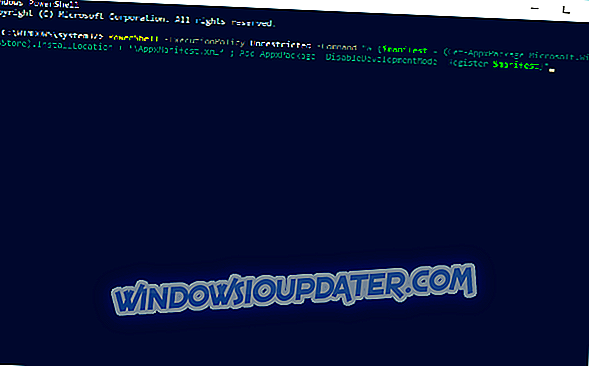Windows Store er den vigtigste app og spil hub til Windows 10 brugere. Microsoft bestræber sig konstant på at gøre Windows Store-oplevelsen så glat som muligt, men det ser ud til, at der stadig er masser af arbejde at gøre.
Redmond-kæmpen fjernede for nylig 100.000 apps fra butikken, men der er stadig mange fejl, som påvirker de tusindvis af brugere, der dagligt er i brug. I de fleste tilfælde opstår der fejl, når brugerne vil downloade apps fra butikken.
Fejl 0x80D05001 er en af de hyppigste Windows Store-fejl og forhindrer Windows 10-brugere i at downloade apps og installere opdateringer.
Siden årsdagen opdatering har jeg fået fejlen 0x80D05001, når jeg forsøger at downloade applikationer eller opdateringer. Er der alligevel at løse dette?
Sådan løses 0x80D05001 Windows Store fejl
Indholdsfortegnelse:
- Nulstil Windows 10 Store
- Kør den indbyggede Windows Fejlfinding
- Udfør SFC-scanning
- Skift regionindstillingerne
- Deaktiver antivirus og firewall
- Kør DISM
- Reparer Windows 10 Store
Fix: Microsoft Store fejl 0x80D05001
Løsning 1 - Nulstil Windows 10 Store
Det første, vi skal prøve, er at genoprette Microsoft Store. Dette er dybest set den mest almindelige løsning til alle slags butiksproblemer, og vi starter også med det. Nulstilling af butikken i Windows 10 er ret let. Men hvis du ikke er sikker på hvordan, skal du gøre følgende:
- Gå til Søg, skriv wsreset, og åbn WSReset.exe.
- Vent til processen er færdig, og genstart computeren.
Løsning 2 - Kør den indbyggede Windows Fejlfinding
Hvis genoprettelsen af butikken ikke fik jobbet gjort, lad os prøve et par indbyggede fejlfindingsprogrammer. Det første fejlfindingsværktøj, vi skal prøve, er Windows 10's Fejlfinding. Dette værktøj kan bruges til at løse forskellige problemer i systemet, herunder fejl i Microsoft Store.
Sådan løber du Windows 10s fejlfindingsværktøj:
- Gå til Indstillinger.
- Naviger til opdateringer og sikkerhed > fejlfinding .
- Klik på Windows Store Apps og vælg Kør fejlfindingsprogrammet .
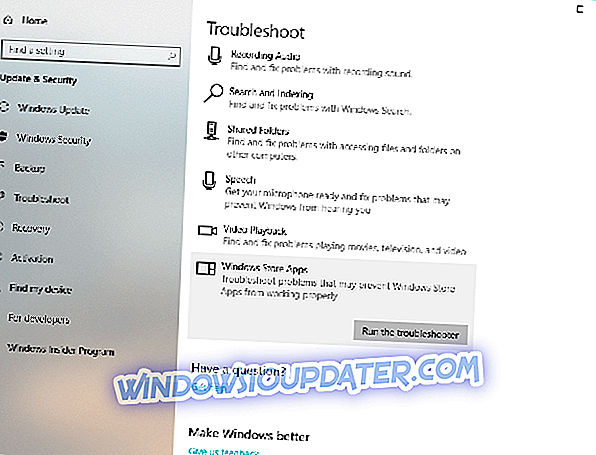
- Vent til fejlfindingen for at afslutte processen.
- Genstart din pc.
Løsning 3 - Udfør SFC-scanning
Det næste fejlfindingsværktøj, vi skal prøve, er SFC-scanningen. Dette er et fejlfindingsværktøj til kommandolinje, som ligesom Windows 10-fejlfindingsprogrammet kan løse forskellige problemer. Forskellen er, at SFC scan scanner hele systemet for at finde potentielle problemer. Så du behøver ikke at vælge en bestemt funktion som i fejlfindingsprogrammet.
Sådan kører du SFC-scanningen i Windows 10:
- Gå til Søg, skriv cmd, højreklik på Kommandoprompt og gå til Kør som administrator .
- Indtast følgende kommando, og tryk på Enter på dit tastatur: sfc / scannow
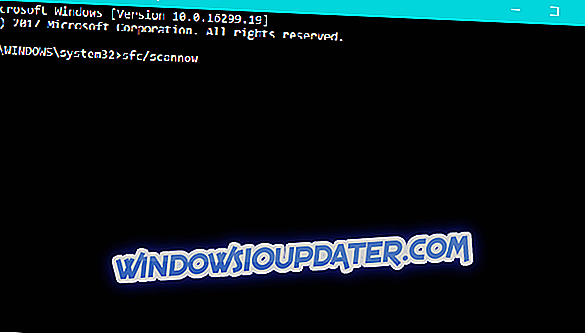
- Vent til processen er færdig (det kan være langvarig).
- Genstart computeren.
Løsning 4 - Skift regionindstillinger
Der er en detalje, der kan forstyrre Microsoft Store uden at du selv bemærker det. Og det er forkert dato eller klokkeslæt. Hvis dine tids- og datoindstillinger ikke stemmer, vil du stort set ikke kunne gøre noget i Microsoft Store.
Derudover er butikken ikke tilgængelig på verdensplan, så der er en chance for, at du ikke har adgang til det. Hvis det er tilfældet, behøver du bare at ændre din region, ideelt til USA, og butikken skal arbejde igen uden problemer.
Løsning 5- Deaktiver antivirus og firewall
Vi siger fortsat i vores artikler, at tredjeparts antivirusprogrammer ikke overholder Windows 10 og dets funktioner. Så det er helt sikkert, at dit antivirus er det, der blokerer butikken. For at se, om det er tilfældet, skal du slukke for dit antivirus i et par minutter. Hvis butikken fungerer uden problemer, er det antivirusprogrammet. Nu har du tre valg. Skift til Windows Defender, dæk Store til fordel for antivirusprogrammet eller brug en anden antivirus-løsning.
Taler om hvilken, vi anbefaler BitDefender. For at være ærlig ved vi ikke, om det vil medføre problemer med butikken (men sandsynligvis ikke), men det er en god antivirus-løsning til at begynde med. BitDefender vil give ultimativ sikkerhed til dit system, så det er absolut værd at overveje.
Du kan prøve BitDefender her .
Nu da vi er færdige med at undersøge dit antivirus, skal vi henvende os til Windows Defender Firewall i et sekund. Selv om det er meget usandsynligt, vil denne funktion blokere butikken, det vil ikke skade, hvis vi deaktiverer det i et par minutter for blot at sikre. Sådan er det:
- Gå til Søg, skriv firewall, og åbn Windows Defender Firewall .
- Vælg Slå Windows Defender Firewall til eller fra .
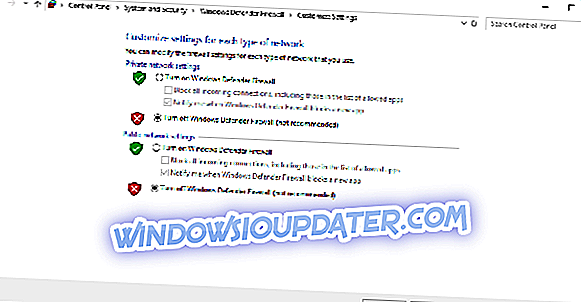
- Deaktiver Windows Firewall til både private og offentlige netværk.
- Bekræft valg og prøv opdatering igen.
Løsning 6 - Kør DISM
Det endelige fejlfindingsværktøj, vi skal prøve, er DISM. Deployment Image Servicing and Management (DISM) er et værktøj, der implementerer systembilledet igen, og løser eventuelle problemer undervejs.
Sådan fungerer DISM i Windows 10:
- Gå til Søg, skriv cmd, højreklik på Kommandoprompt og gå til Kør som administrator .
- I kommandolinjen indsætter du disse linjer en efter en, og tryk på Enter efter hver:
- DISM / online / Cleanup-Image / ScanHealth
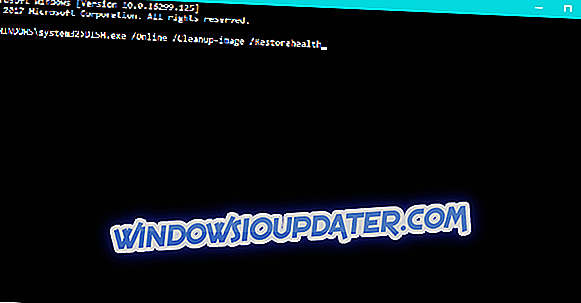
- DISM / Online / Cleanup-Image / RestoreHealth
- DISM / online / Cleanup-Image / ScanHealth
Løsning 7 - Reparer Windows 10 Store
Og endelig, hvis ingen af de tidligere løsninger løste problemet, lad os prøve og "reparere" Microsoft Store. Sådan er det:
- Gå til Søg, skriv powershell, højreklik på PowerShell og gå til Kør som administrator .
- I kommandoprompten skal du indtaste følgende kommando: PowerShell -ExecutionPolicy Unrestricted -Command "& {$ manifest = (Get-AppxPackage Microsoft.WindowsStore) .InstallLocation + '\ AppxManifest.xml'; Add-AppxPackage -DisableDevelopmentMode -Register $ manifest} "
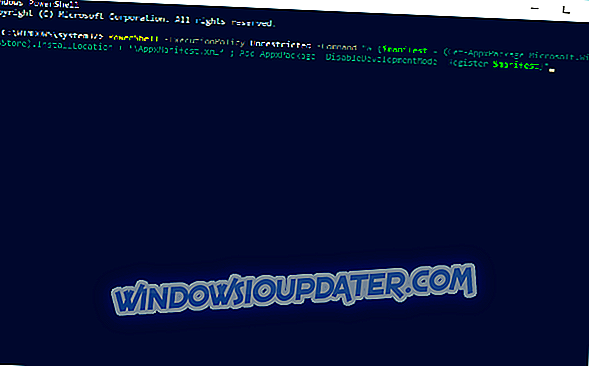
- Vent til processen er færdig, og genstart computeren.
Har du også fundet fejl 0x80D05001? Hvis du har fundet ud af en anden løsning, skal du se fejlfindingstrinnene i kommentarfeltet nedenfor.
Redaktørens bemærkning: Dette indlæg blev oprindeligt offentliggjort i november 2016 og er siden blevet fuldstændig opdateret og opdateret for friskhed, nøjagtighed og fuldkommenhed.